如何关闭并自动更新Excel数据链接更新提示
摘要:在Excel工作簿中链接其他工作簿中的数据是相当常见的。但每次打开这样的工作簿时,Excel都会自动弹出一个“是否要进行数据链接...
在Excel工作簿中链接其他工作簿中的数据是相当常见的。但每次打开这样的工作簿时,Excel都会自动弹出一个“是否要进行数据链接更新”的提示对话框,很是烦人。下面我们就让它“消失”并且自动更新数据链接。
单击“编辑→链接”命令打开“编辑链接”对话框。点击“启动提示”按钮,在弹出的对话框中选择“不显示该警告,但是更新链接”选项。返回Excel主界面,依次单击“工具-选项”命令,在“编辑”标签中,清除“请求自动更新链接”复选框,单击“确定”返回。这样,以后那个烦人的对话框就再也不会出现了,并且Excel会帮我们自动更新数据链接。
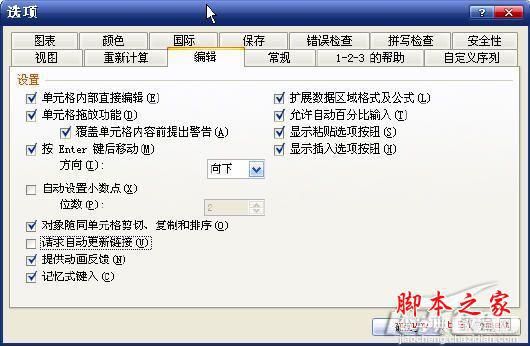
Excel选项设置
【如何关闭并自动更新Excel数据链接更新提示】相关文章:
★ 在Word2010中设置链接自动更新或手动更新的图文教程
上一篇:
Excel2007 中隐藏网格线的方法
下一篇:
如何使用Excel巧设通知书系统
